كيفية مسح سجل لوحة المفاتيح على جهازك iPhone
تتعلم لوحة مفاتيح iPhone كيف تكتب وتقدم اقتراحات للكلمات بمرور الوقت. قد تساعدك لوحة المفاتيح في إكمال النصوص الخاصة بك لتوفير الوقت والجهد. يمكنه تصحيح التهجئة غير الدقيقة تلقائيًا بناءً على القاموس الموجود على جهاز iPhone الخاص بك. في حين أن كل هذه الميزات رائعة ، إلا أنها قد تكون مزعجة في بعض الأحيان.
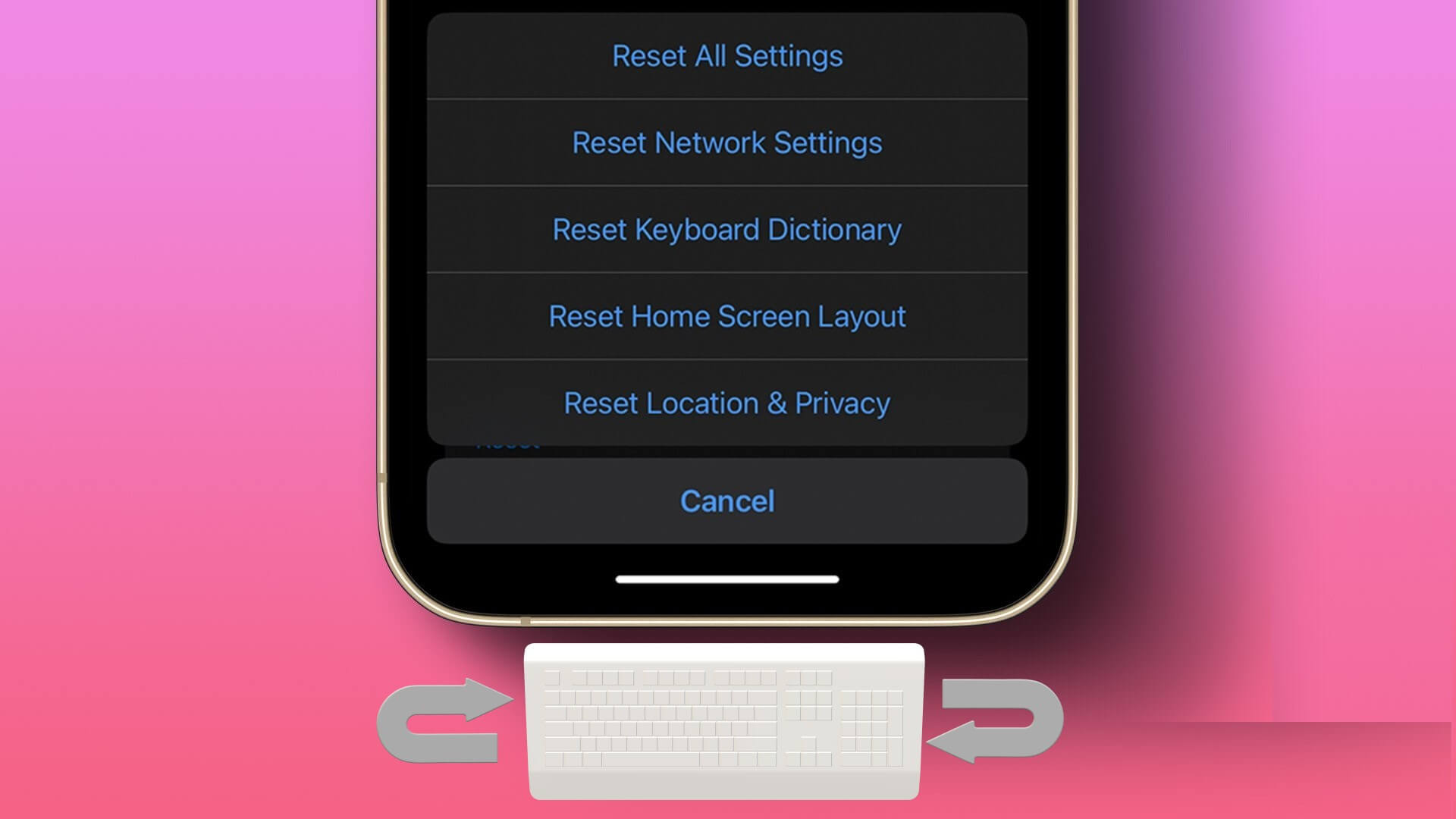
على سبيل المثال ، ماذا لو كنت تنوي أن تخطئ في تهجئة كلمة وقام التصحيح التلقائي بتغييرها قبل أن تضغط على إرسال؟ إذا كنت ترغب في تجنب تكرار حدوث ذلك ، فيمكنك إيقاف تشغيل ميزات لوحة المفاتيح هذه ، مثل سجل لوحة المفاتيح والنص التنبؤي ، من إعدادات جهاز iPhone. إليك كيفية محو سجل لوحة المفاتيح على iPhone.
كيفية إيقاف تشغيل النص التنبؤي على هاتفك iPhone
قبل حذف سجل لوحة المفاتيح ، ستحتاج إلى تعطيل بعض الأشياء. تعمل ميزة النص التنبئي على جهاز iPhone الخاص بك بشكل مشابه لبرنامج التعلم الآلي. مع تنشيط الميزة على جهاز iPhone الخاص بك ، تراقب لوحة المفاتيح استخدامك للكلمات وهجائها. بعد ذلك ، يتم تقديم هذه الكلمات كاقتراحات نصية عند استخدام لوحة المفاتيح. قد لا يكون هذا مثاليًا إذا كان لديك بعض الكلمات المحرجة مخزنة في القاموس. إليك كيفية إيقاف تشغيل النص التنبؤي.
الخطوة 1: اضغط على تطبيق الإعدادات لفتحه على جهاز iPhone الخاص بك.

الخطوة 2: قم بالتمرير لأسفل في تطبيق الإعدادات وانقر فوق عام.

الخطوة 3: قم بالتمرير لأسفل الإعدادات العامة وانقر فوق لوحة المفاتيح.
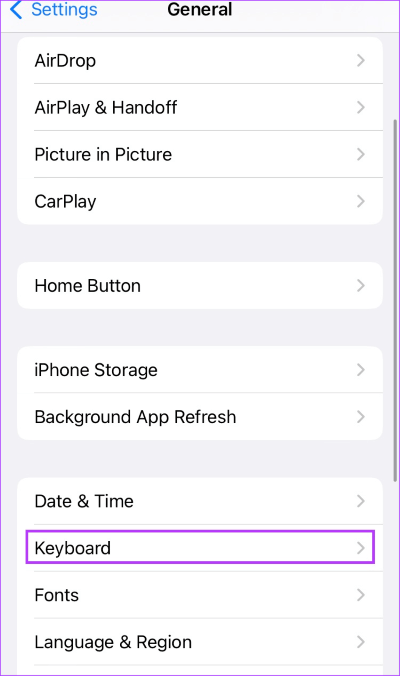
الخطوة 4: ضمن قسم All Keyboards (جميع لوحات المفاتيح) ، انقر فوق التبديل بجانب تنبؤي لإيقاف تشغيله.
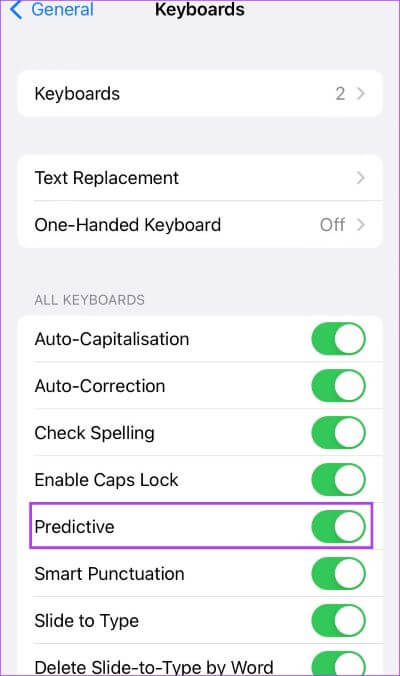
يجب أن يؤدي ذلك إلى تعطيل ميزة النص التنبؤي ومنع لوحة المفاتيح من اقتراح الكلمات بناءً على سجل كلماتك.
كيفية إيقاف تشغيل التصحيح التلقائي على هاتفك iPhone
تستخدم ميزة التصحيح التلقائي على جهاز iPhone قاموس لوحة المفاتيح الخاص بك للتدقيق الإملائي للكلمات التي تكتبها. عند اكتشاف خطأ ما ، يتم تصحيح الكلمة تلقائيًا. لكن ، اللغة العامية الحديثة والمفردات غير موجودة في القاموس. يمكن أن يكون من السهل على التصحيح التلقائي تحديد كلمة مستخدمة عن قصد كخطأ. في الوقت نفسه ، يتحسن قاموس لوحة مفاتيح iPhone الخاص بك بمرور الوقت مع دمج بعض الكلمات المستخدمة بشكل متكرر فيه. لا يزال هذا لا يعني أنك تريد التصحيح التلقائي ، بافتراض استخدام الكلمة المقصود. إليك كيفية إيقاف تشغيل التصحيح التلقائي على جهاز iPhone.
الخطوة 1: اضغط على تطبيق الإعدادات على جهاز iPhone الخاص بك.

الخطوة 2: قم بالتمرير لأسفل في تطبيق الإعدادات وانقر فوق عام.

الخطوة 3: قم بالتمرير لأسفل الإعدادات العامة وانقر فوق لوحة المفاتيح.
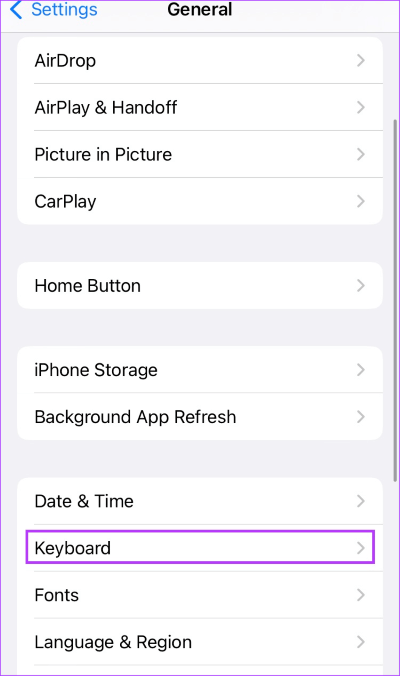
الخطوة 4: ضمن مجموعة جميع لوحات المفاتيح ، انقر فوق التبديل بجانب التصحيح التلقائي لإيقاف تشغيله.
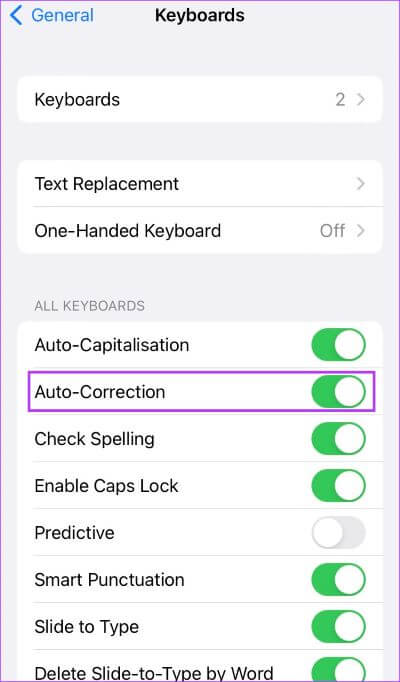
كيفية إعادة تعيين قاموس لوحة المفاتيح على هاتفك iPhone
يحتوي كل جهاز iPhone على قاموس مدمج يعتمد عليه للنصوص التنبؤية والتصحيحات التلقائية عند استخدام تطبيقات المراسلة. كما ذكرنا سابقًا ، يستمر القاموس في التعلم ولا يظل ثابتًا. حتى تتمكن من التعرف على أسلوب الرسائل النصية الخاص بك بمرور الوقت. ومع ذلك ، فإن الجانب السلبي لهذا هو أنه لا يمكنك الوصول إلى قاموس لوحة المفاتيح لتحديثه بنفسك. إذا لم تكن راضيًا عن اقتراحات محفوظات لوحة المفاتيح من النصوص التنبؤية أو التصحيح التلقائي ، فسيتعين عليك إعادة تعيينها. الآن ، يعد اختيار هذه الطريقة لإعادة تعيين قاموس لوحة المفاتيح بمثابة سيناريو متطرف لأنه يمحو سجل لوحة المفاتيح. إليك كيفية القيام بذلك إذا فشل كل شيء آخر:
الخطوة 1: اضغط على تطبيق الإعدادات على جهاز iPhone الخاص بك.

الخطوة 2: قم بالتمرير لأسفل في تطبيق الإعدادات وانقر فوق عام.

الخطوة 3: قم بالتمرير لأسفل الإعدادات العامة وانقر فوق نقل أو إعادة تعيين iPhone.
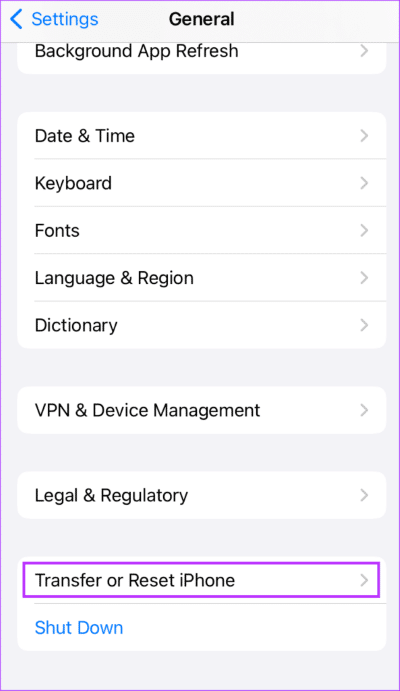
الخطوة 4: انقر فوق إعادة تعيين وانتظر القائمة المنبثقة.
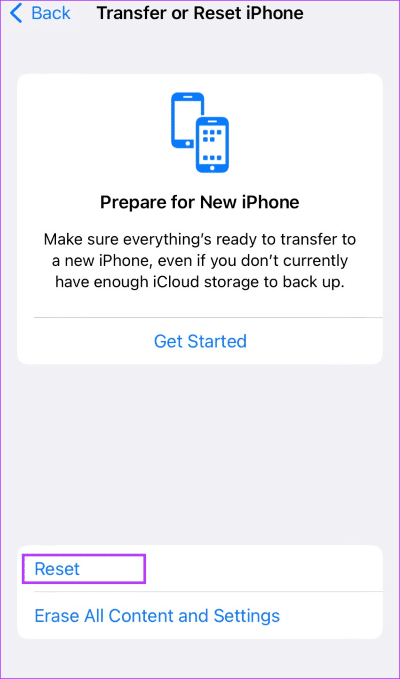
الخطوة 5: من النافذة المنبثقة ، انقر فوق إعادة تعيين قاموس لوحة المفاتيح.
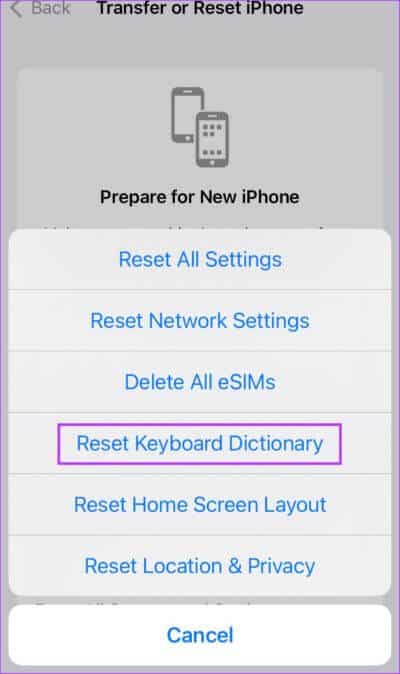
الخطوة 6: أدخل رمز مرور iPhone الخاص بك كما هو مطلوب.
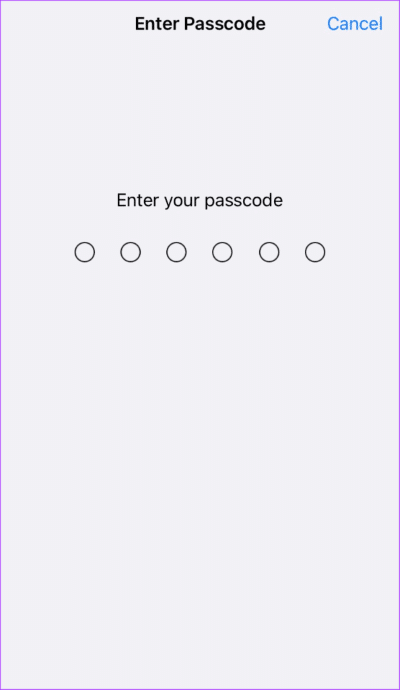
الخطوة 7: اعتمادًا على إعداد هاتفك ، قد تحتاج أيضًا إلى إدخال رمز مرور وقت الشاشة.
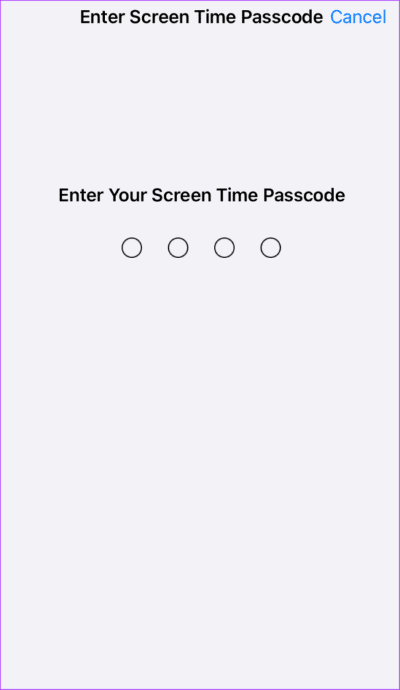
الخطوة 8: عند المطالبة بتأكيد إجراء إعادة الضبط ، انقر فوق إعادة تعيين القاموس.
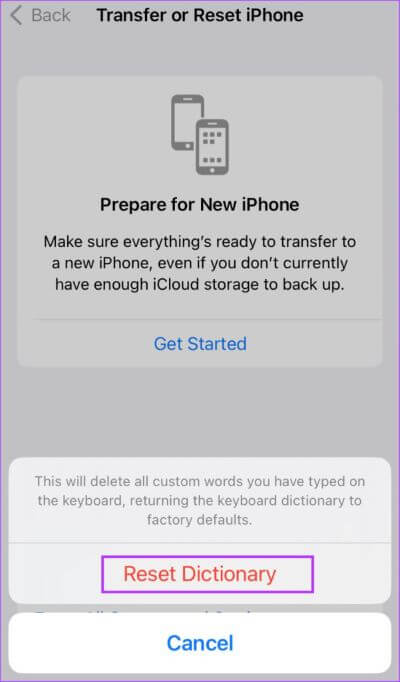
بعد النقر فوق Reset Dictionary ، يبدأ iPhone في مسح سجل لوحة المفاتيح من استخدام الكلمات إلى عادات الكتابة. يجب أيضًا إعادة تشغيل جهاز iPhone الخاص بك بعد ذلك ، وعند إعادة التشغيل ، يجب أن تعود لوحة المفاتيح إلى حالتها الأصلية.
استخدام لوحة مفاتيح IPHONE بشكل أفضل
تحتوي إعدادات لوحة المفاتيح على جهاز iPhone الخاص بك على العديد من الميزات التي يمكنك الاستفادة منها لجعل الرسائل النصية أفضل لك. من عمليات استبدال النص التي تساعدك على تخصيص كلمات للاختصارات أو استخدام ميزة الصوت لإملاء الكلمات. فيما يلي تسع حيل للوحة مفاتيح iPhone يجب أن تتعلمها.
